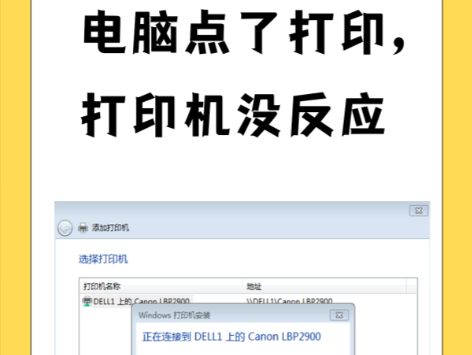打印机是我们打印文档必要的设备,在使用打印机机我们都会先连接好打印机,并安装相应的打印机驱动,在Word或Excel等软件中进行打印,但是很多用户反馈打印机连接上了但是打印没反应的问题,那么如果遇到打印机打印没反应不能打印该如何解决呢,下面小编给大家带来了多个解决方法,用户可以按步骤排查故障从而修复打印故障。
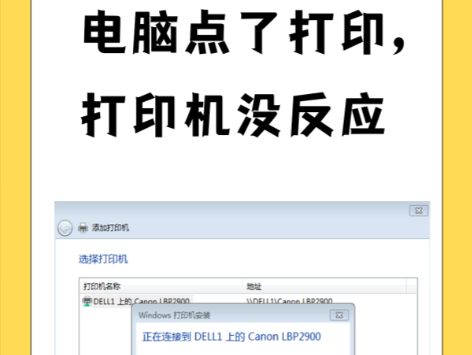
打印机打印没反应不能打印的解决步骤:
第一步:检查基本连接与状态(硬件层面)
这是最基础也是最常见的问题来源。
-
检查电源:
- 确认打印机电源已打开,电源指示灯亮起。
- 检查电源线是否连接牢固,插座是否有电。
-
检查物理连接:
- USB连接:确保USB数据线两端(电脑和打印机)都插紧。尝试更换一条已知良好的USB线,或更换电脑上的另一个USB端口。
- 无线/网络连接:
- 确保打印机和电脑连接在同一个Wi-Fi网络下。
- 检查打印机控制面板上的Wi-Fi指示灯是否正常。
- 尝试重启路由器和打印机,重新建立网络连接。
- 检查打印机的IP地址是否正确,并确保电脑能ping通该地址。
-
检查打印机自身状态:
- 查看打印机面板是否有错误提示(如卡纸、缺墨/碳粉、缺纸、错误灯闪烁等)。
- 处理卡纸:如有卡纸,小心地按照说明书指引取出。
- 检查耗材:确认墨盒/硒鼓有墨水/碳粉且安装正确(新墨盒需撕掉保护膜)。
- 检查纸张:确认纸盒中有纸,纸张放置平整,没有受潮或过厚。
第二步:重启设备与服务(快速恢复)
很多时候,简单的重启能解决临时性的通信故障。
- 重启打印机:关闭打印机电源,等待10-30秒后再重新打开。
- 重启电脑:重启电脑可以刷新系统状态和网络连接。
- 重启“打印后台处理程序”服务:
- 在电脑上按
Win + R 键,输入 services.msc,回车。
- 在服务列表中找到 Print Spooler (打印后台处理程序)。
- 右键点击它,选择“重新启动”。这能清除可能卡住的打印任务和错误。
第三步:检查电脑端设置与状态
-
检查打印机是否在线/脱机:
- 打开“控制面板” -> “设备和打印机”(或“设置”->“蓝牙和其他设备”->“打印机和扫描仪”)。
- 找到您的打印机图标。
- 确保打印机没有显示“脱机”或“暂停”状态。
- 右键点击打印机,检查菜单中“使用脱机打印”或“暂停打印”是否被勾选。如果被勾选,请点击取消。
- 右键点击打印机,选择“设为默认打印机”。
-
清理打印队列:
- 双击或右键点击打印机图标,选择“查看打印队列”或“打开打印队列”。
- 检查队列中是否有卡住、错误或长时间未完成的任务。
- 选中这些任务,点击“取消”或“删除”。
- 如果无法取消,可以先“暂停打印机”,取消所有任务,再“恢复打印机”。
第四步:更新或重新安装驱动程序(核心沟通桥梁)
驱动程序是电脑与打印机沟通的关键,过时或损坏的驱动是常见故障原因。
-
更新驱动:
- 访问打印机制造商的官方网站(如惠普、佳能、爱普生等)。
- 在“支持”或“下载”区域,输入您的打印机具体型号。
- 下载适用于您电脑操作系统版本(如Windows 10/11 64位)的最新驱动程序。
- 运行下载的安装程序,按照提示完成更新。
-
重新安装驱动(更彻底):
- 在“控制面板”->“设备和打印机”中,右键点击您的打印机,选择“删除设备”。
- (可选)进入“设备管理器”(右键“此电脑”->“管理”->“设备管理器”),展开“打印队列”,卸载相关的打印机设备。
- 重启电脑。
- 重新运行从官网下载的最新驱动安装程序进行全新安装。
第五步:检查文档与软件设置
- 尝试打印测试页:
- 在“设备和打印机”中,右键点击您的打印机,选择“打印机属性”。
- 在“常规”选项卡下,点击“打印测试页”。如果测试页能打印,说明打印机和驱动基本正常,问题可能出在应用程序(如Word、PDF阅读器)或特定文档上。
- 尝试打印其他文档:用记事本或Word新建一个简单文档尝试打印,排除是特定文件损坏导致的问题。
- 检查应用程序设置:在您使用的软件(如Word)中,检查打印设置,确保选择了正确的打印机。
第六步:寻求专业帮助
如果以上所有步骤都尝试过,打印机仍然没有反应:
- 检查其他电脑:尝试将打印机连接到另一台电脑上,看是否能正常工作。如果在其他电脑上正常,问题可能出在您原电脑的系统或软件冲突上。
- 联系技术支持:联系打印机制造商的官方客服或技术支持,提供详细的故障描述和您已尝试的解决步骤,寻求专业帮助。
- 考虑硬件故障:如果所有方法都无效,可能是打印机内部硬件(如主板、接口)出现了故障,需要送修或更换。
打印机连接上了但是打印没反应总结:解决打印机无反应的问题,关键在于耐心、系统地排查。通常从检查电源、连接、耗材等基础项开始,然后重启设备和服务,接着清理队列和检查设置,最后更新或重装驱动。按照这个顺序,大部分问题都能得到解决。